エフェクトパネルを表示します。表示されていない場合はメニューのウィンドウからエフェクトのチェックを入れます。
エフェクト>スタイライズからモザイクをいれたいシーケンスにドラッグします。(シーケンスにFXマークが表示されます。)
プレビュー全体にモザイクがかかります。
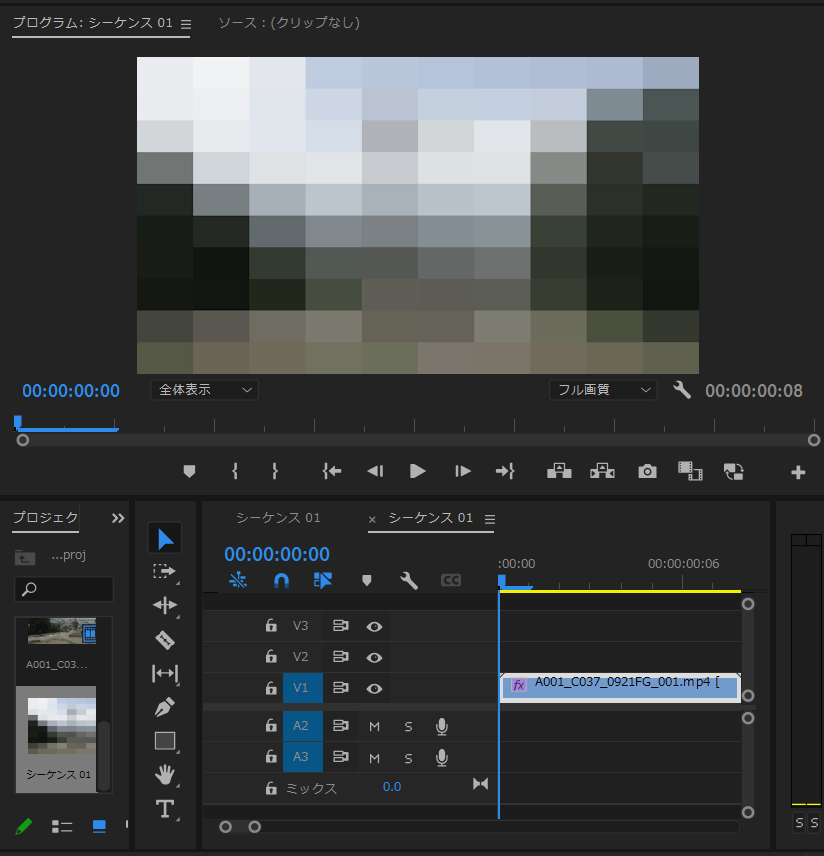
エフェクトコントロールパネルを表示します。
モザイクという欄ができています。
モザイクを入れたいかたちに丸か四角、またはパスツールを選択します。
マスクという欄がエフェクトコントロールパネルのモザイクの下にできます。
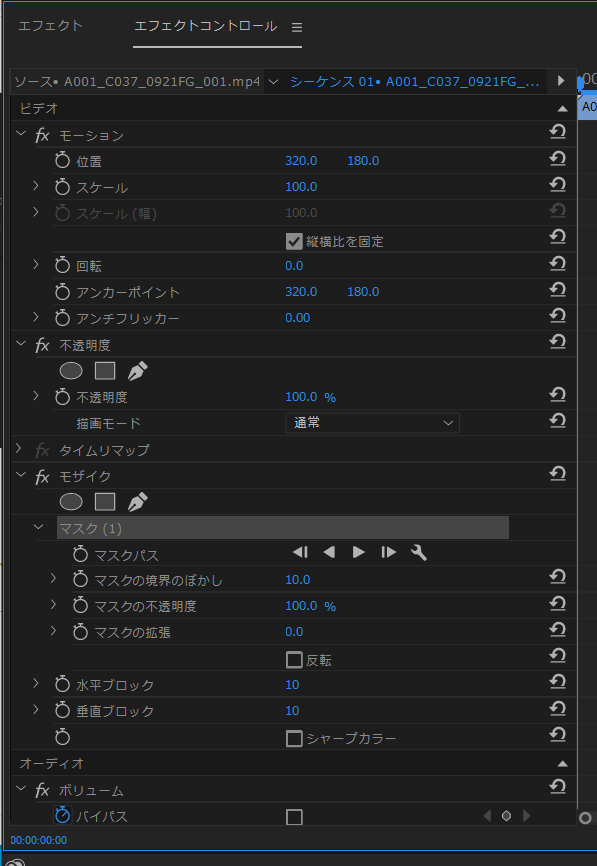
四角を選択すると四角の中だけがモザイクになります。
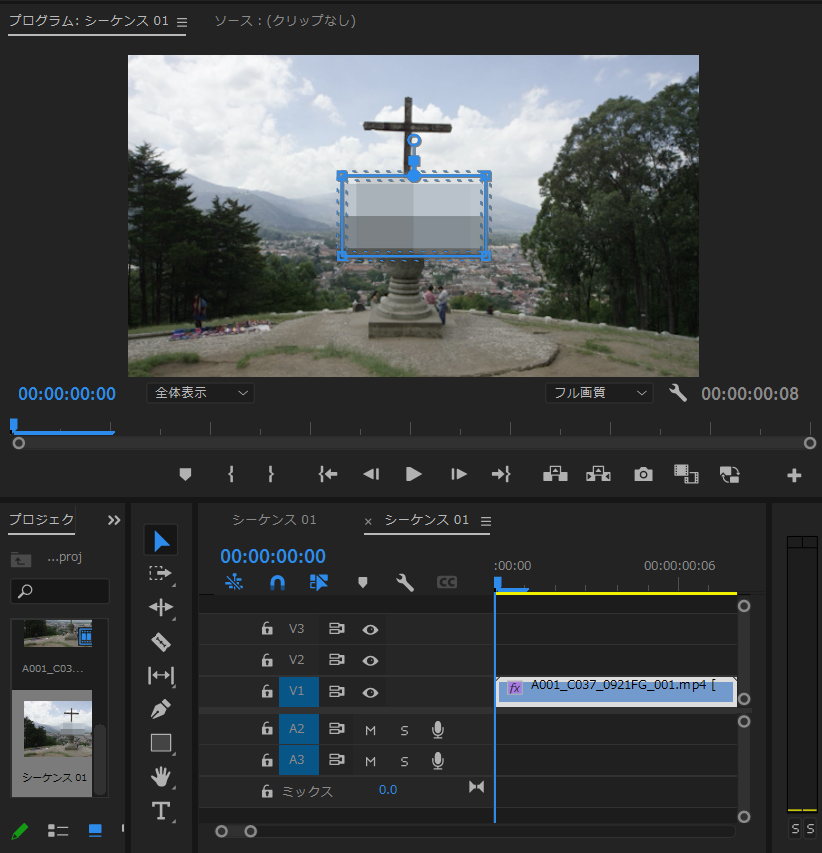
ボックスの大きさを変えたり、回転もできます。
モザイクの大きさが気なるかと思います。
エフェクトコントロールのマスクの中に、水平ブロックと垂直ブロックがあります。
この数値がデフォルトで10になっていますが、数値を上げるとモザイクが細かくなります。
モザイクに対象を追跡させる。
これをマスクトラッキングと言います。
エフェクトコントロールの 再生ボタンを押します。それだけでモザイクが対象を追跡するようになります。
作業完了まで少し時間がかかる場合があります。
ずれる場合は手動で調整します。
arcmirror 齋藤ともよし
ホームページ https://arcmirror.com/
Instagram
https://www.instagram.com/arcmirror_tomoyoshi
お問い合わせフォーム
https://arcmirror.com/infomation/